如今,U盘因其便携性和高速传输被广泛使用,常用于存储图片、文档和视频等文件。若想通过U盘安装操作系统,该如何制作启动盘?接下来一起看看具体方法。
1、 先开启电脑,安装UltraISO软件后,双击桌面图标启动程序。
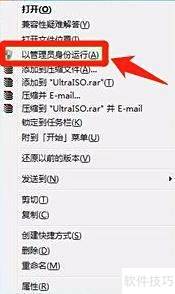
2、 接着点击文件菜单中的打开,选中要安装的操作系统ISO镜像文件,最后确认打开即可。

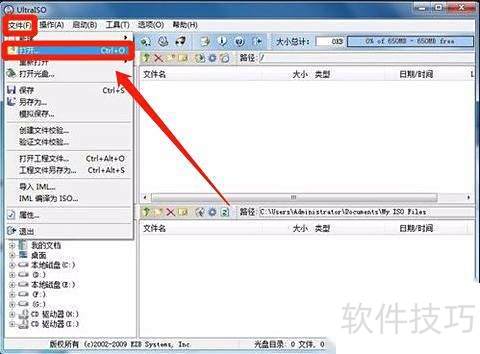
3、 返回UltraISO界面,选择启动菜单中的写入硬盘镜像,弹出窗口后点击写入,务必把写入方式设为USB-HDD+。

4、 最后写入系统镜像,完成后U盘图标会改变,将其插入服务器并设为U盘启动,即可进入安装界面。
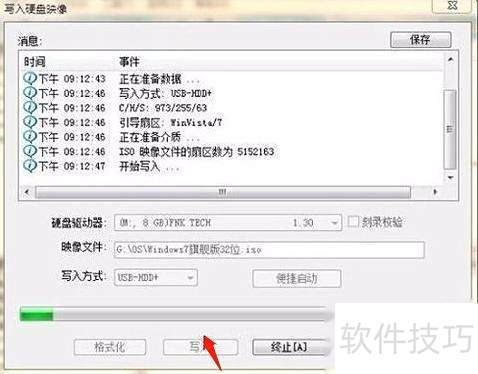
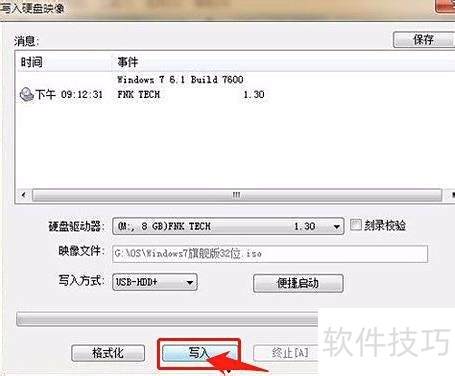
5、 总结;
6、 安装UltraISO后,双击图标启动程序。
7、 找到并点击所需操作系统的ISO镜像文件打开选项。
8、 将启动菜单写入硬盘镜像,弹出窗口时选择USB-HDD+模式。
9、 将U盘插入服务器并设为引导设备,即可启动安装界面。



















